Bei OGG-Dateien bezieht sich auf ein verlustbehaftetes Container-Format. Sie erhalten oft verschiedene komprimierte Daten wie Audios, Videos sogar Texten. Das Audioformat WAV ist unkomprimiert und verfügt über eine gute Klangqualität. Im Vergleich zu OGG ist WAV von mehreren Programmen und Geräten unterstützt.
Haben Sie OGG-Dateien? Möchten Sie eine bessere Audioqualität genießen und OGG in WAV umwandeln? In diesem Artikel stellen wir Ihnen 3 praktische OGG to WAV Converter vor, mit denen Sie OGG in WAV einfach und schnell konvertieren können.
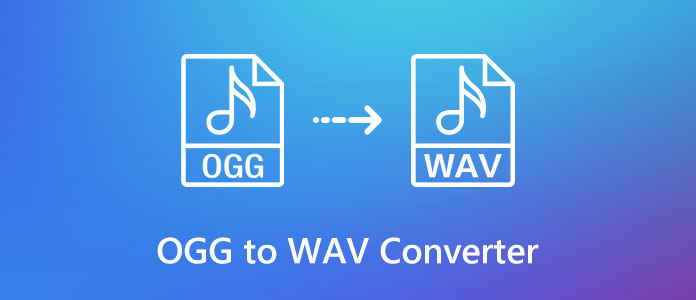
Aiseesoft Video Converter Ultimate ist ein beliebter OGG to WAV Converter für Windows und Mac. Mit dem Programm können Sie OGG-Datei mit blitzschneller Geschwindigkeit in WAV-Format konvertieren. Es kommt außerdem mit fast allen Audioformaten zurecht und damit ermöglicht Ihnen, WMA in WAV umzuwandeln und MP3 in OGG umzuwandeln.
Neben der Konvertierung stellt das leistungsstarte Tool die Funktionen von Bearbeiten und Zuschneiden der Audio- und Videodateien zur Verfügung. Beispielsweise können Sie Lautstärke von Audio erhöhen, Ton aus Video entfernen, einige Dateien zusammenfügen oder die zeitliche Länge zuschneiden.
Laden Sie jetzt Aiseesoft Video Converter Ultimate herunter und installieren Sie es. Befolgen Sie unten die Schritt-für-Schritt Anleitung, um OGG in WAV zu konvertieren.
Schritt 1: Öffnen Sie das Programm auf Ihrem Windows PC oder Mac. Finden Sie Ihre gewünschte OGG-Datei aus und ziehen Sie diese Datei ins Programm.
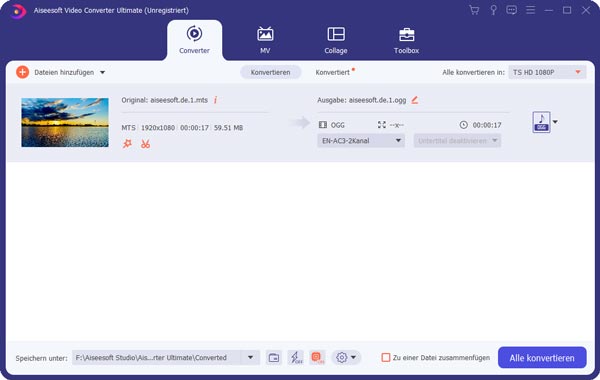
Schritt 2: Klicken Sie oben rechts auf die Dropdown-Liste bei "Alle konvertieren in". Unter der Option von Audio wählen Sie WAV als Ausgabeformat. Die Qualitätsstufe können Sie auch auf Wunsch wählen.
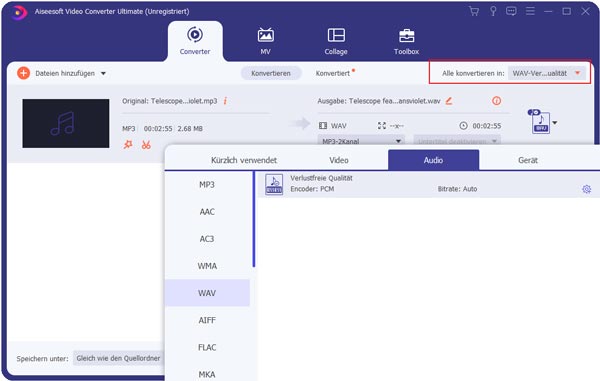
Schritt 3: Wenn Sie die Lautstärke anpassen oder das Audio verzögern wollen, tippen Sie auf den Button "Bearbeiten". Möchten Sie die zeitliche Länge schneiden, klicken Sie auf "Schneiden".
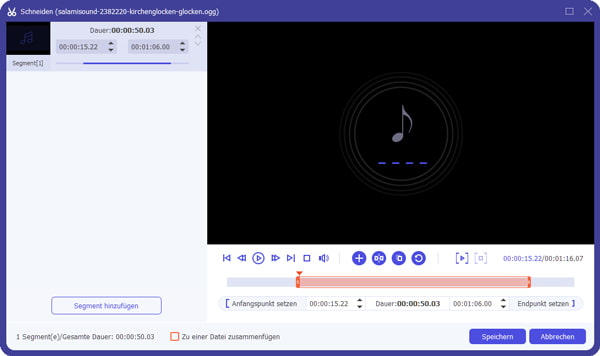
Schritt 4: Stellen Sie den Speicherort für das Audio ein. Zum Schluss klicken Sie unten rechts auf "Alle konvertieren". Nun können Sie die konvertierte Datei im Ausgabeordner aufrufen und abspielen.
Audacity ist ein Open Source Programm für Windows, Mac OS und Linux, mit dem man zum Aufnehmen, Abspielen und Bearbeiten der Audiodateien verwendet. Es unterstützt die alltäglichen Audioformate wie MP3, WAV und OGG. Damit kann diese Software sich als einen kostenlosen OGG to WAV Converter bedienen. Folgend erklären wir Ihnen, wie Sie in wenigen Klicks OGG zu WAV umwandeln.
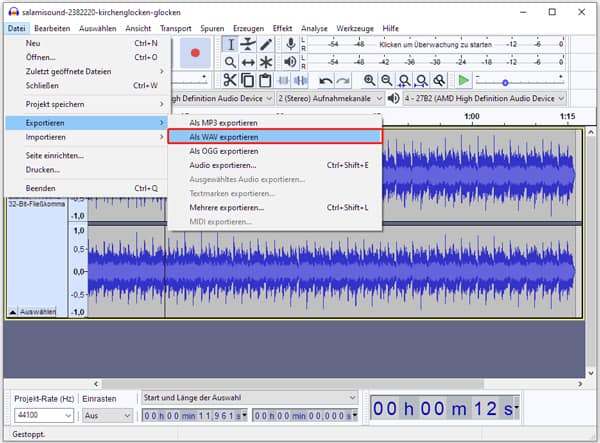
Schritt 1: Downloaden und installieren Sie Audacity auf der offiziellen Webseite: https://www.audacity.de/.
Schritt 2: Ziehen Sie die OGG-Datei, die Sie zu WAV konvertieren wollen, ins Programm.
Schritt 3: Navigieren Sie zu "Datei" > "Exportieren" > "Als WAV exportieren". Passen Sie den Namen und Speicherort für das Audio an und klicken Sie auf "Speichern", um die Konvertierung zu starten.
Wenn Sie nach einem Online OGG to WAV Converter suchen, empfehlen wir Ihnen Aiseesoft Free Audio Converter. Es funktioniert speziell für Umwandeln von Audiodateien in beliebigen Formaten. Außerdem können Sie Videodateien wie z.B. MP4, MOV, MKV, AVI, M4V oder FLV ins Programm importieren und Audio aus Video extrahieren.
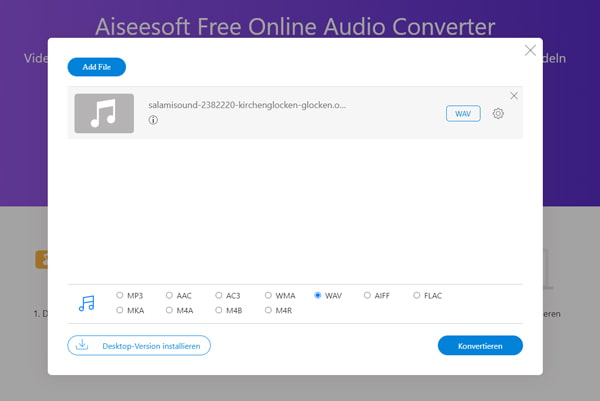
Schritt 1: Öffnen die Webseite von Aiseesoft Free Audio Converter. Tippen Sie in der Mitte der Oberfläche auf "Dateien hinzufügen" und laden den kleinen Launcher herunter.
Schritt 2: Wenn das Werkzeug aktiviert ist, finden und importieren Sie die OGG-Datei.
Schritt 3: Unten auf der Hauptoberfläche können Sie verschiedene Audioformate sehen. Wählen Sie dann WAV als Ausgabeformat.
Schritt 4: Öffnen Sie das Fenster von Audio-Einstellungen und stellen Sie hier nach Belieben Kanäle, Bitrate usw. ein.
Schritt 5: Schließlich tippen Sie auf "Konvertieren", damit die Datei in WAV konvertiert und auf Ihrem Rechner speichert wird.
Fazit
In diesem Artikel haben wir Ihnen 3 effektive OGG to WAV Converter vorgestellt, mit denen Sie OGG in WAV schnell und verlustfrei umwandeln können. Mit dem empfehlenswerten Programm - Aiseesoft Video Converter Ultimate können Sie außerdem Audiodateien in allen Formaten umwandeln. Es bietet Ihnen eine komplette Lösung für Umwandeln und Bearbeiten der Audio- und Videodateien. Wenn Sie nach einem Online OGG to WAV Converter suchen, ist Aiseesoft Free Audio Converter das Richtige für Sie.